 |  | #1 | |
|
Alfakorn
LotusAlfakorn
: 05/13/2009

| มาต่อกันที่ Session 2 นะครับ
การดาวน์โหลดอีเมล์
เมื่อคุณตั้งค่าบัญชี POP3 Account ไปแล้วนะครับ คุณจำเป็นที่จะดาวน์โหลดอีเมล์มาที่ Mail Database ของคุณด้วย
1. ให้เปิดโปรแกรม Replication โดยกดคลิกปุ่ม Open และเลือกที่ Replication ดังรูปภาพ
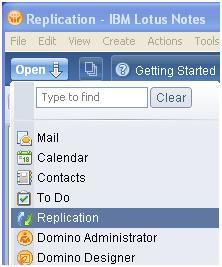
2. คุณจะเห็นแอปพลิเคชั่น Receive Internet Mail คุณทำได้สองวิธีครับ โดยการกดคลิกที่ปุ่ม Start Now หรือคุณสามารถที่จะกดคลิกขวาเลือกไอคอน Receive Internet Mail และเลือก Replicate Selected
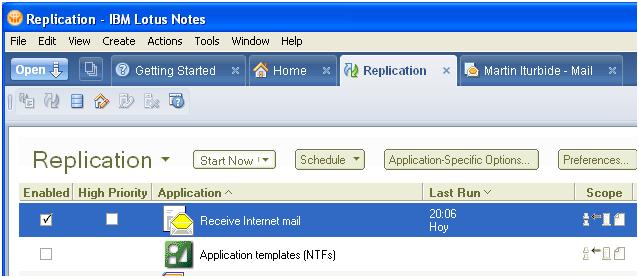
นี่จะช่วยให้คุณสามารถดาวนโหลดอีเมล์ของคุณมาใส่ภายใน Mail Database
การลงทะเบียนบัญชี POP3 Mail Accounts
เราได้เห็นวิธีการคอนฟิกบัญชี POP3 Account ไปแล้วนะครับ แต่ว่าไม่ใช่แค่นั้นจะเสร็จแล้วนะครับ เมื่อเราทำการคอนฟิก Lotus Notes ไปครั้งแรกแล้ว ให้ทำการคอนฟิกบัญชี POP3 Account ใหม่ด้วย หรือปรับปรุงแก้ไขบัญชีที่สร้างขึ้นไว้ เราจึงสามารถที่จะตั้งค่าบน Contacts Database ได้ ซึ่งหมายความถึงแอปพลิเคชั่น names.nsf และ database
มีทั้งสองวิธีที่จะคอนฟิกในบัญชี POP3 Account ของคุณบน Lotus Notes 8.5 ก็คือวิธีการที่แสนง่ายกับวิธีการที่ง่ายมาก
The Easy Way - 1 มาเริ่มที่วิธีแรก
1. ให้เปิดแอปพลิเคชั่น Contacts โดยการกดคลิกปุ่ม Open และทำการกดคลิกที่ปุ่ม Contacts หรือเลือก Contacts จาก Lotus Notes Home Page
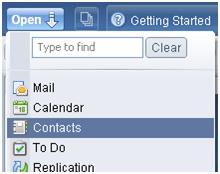
หรือ
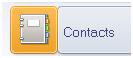
2. ทางด้านซ้ายของรายการเมนูแอปพลิเคชั่น Contacts เลือก Advanced ตามรูปภาพ
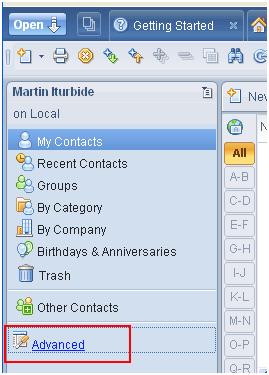
3. มันจะเปิดหน้าเมนูอีกเมนูขึ้นมา ให้เราสร้าง POP ใหม่ โดยการเลือกที่ Accounts บนทางด้านซ้ายของเมนู และกดคลิกปุ่ม New
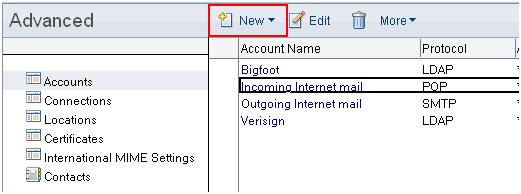
4. บนบัญชี Account Profile ใหม่นี้ สามารถเพิ่มข้อมูลเกี่ยวกับบัญชี POP Account ได้
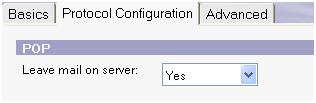
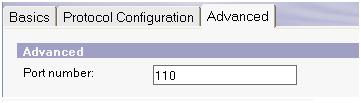
5. กดคลิก Save and Close เมื่อตั้งค่าเสร็จแล้ว คุณสามารถที่จะกดปิดแอปพลิเคชั่น Contacts และ Contacts-Advanced ได้เลยครับ
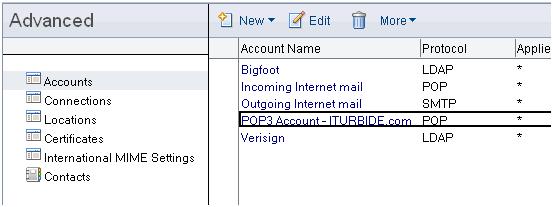
บัญชี POP Account เริ่มทำงานได้แล้ว ให้เราทำการ Replication เพื่อดาวน์โหลดข้อมูลอีเมล์มาที่แอปพลิเคชั่น Local Mail ของคุณ
The More Easy Way - 2 ต่อไปวิธีที่สองง่ายมาก ๆ
1. ให้ไปที่ File Preferences…
2. เลือก Accounts บนเมนูทางด้านซ้าย
3. กดคลิกที่ลูกศรใน New Account

4. เลือกคำว่า POP
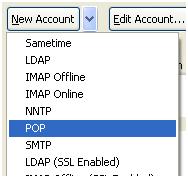
5. กรอกข้อมูลให้กับบัญชี POP Account ดังรูปภาพ

6. กดคลิก OK เพื่อเสร็จสิ้นหน้าต่าง New Account แล้วกดคลิก OK ที่หน้าต่าง Preferences เป็นอันเสร็จเรียบร้อย
วิธีการลงทะเบียนบัญชี IMAP Account
การแสดงผลการลงทะเบียนของบัญชี IMAP Account ใน Lotus Notes 8.5 ขอยกตัวอย่างในการใช้ Gmail นะครับ
ขั้นแรกเลยก็คือ ให้เราตรวจสอบที่ Server ที่คุณพยายามที่ทำการเชื่อมต่อเพื่อทำการ Support กับ IMAP โดยในกรณีนี้ให้เราเข้าไปที่บัญชี Gmail Account ของตัวเอง เพื่อตรวจสอบว่าระบบสนันสนุน IMAP เปิดอยู่หรือไม่
บนหน้าเพจ Gmail เราจะเลือก Setting และเบราซ์เรียกหาที่ Forwarding and POP/IMAP เลือก IMAP ให้ทำการ Enable โดยการกดคลิก Save Changes

ตอนนี้ให้เรากลับมาที่ Lotus Notes 8.5 กันต่อ เพื่อทำการตั้งค่าบัญชี IMAP Account
1. ให้ไปที่ File Preferences Accounts
2. กดคลิกที่ลูกศรใน New Account แล้วเลือกว่า IMAP Online
3. ให้กรอกข้อมูลลงในบัญชี IMAP Account
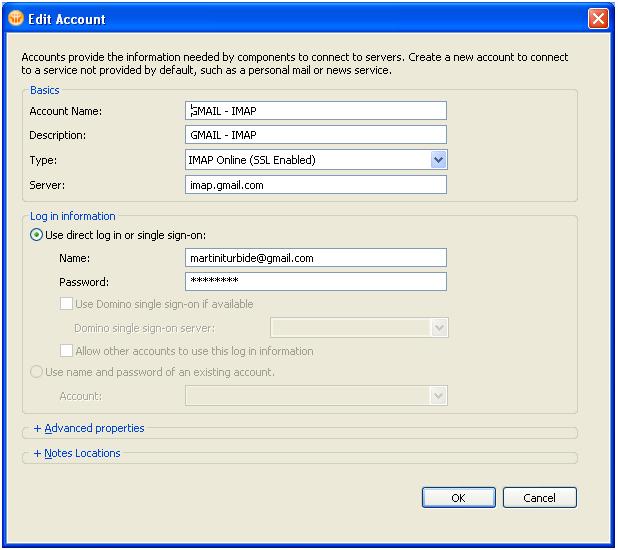
4. Gmail ของคุณจะใช้งานได้ คุณจำเป็นที่จะต้องตั้งค่าใน Advanced Properties บนหัวข้อ Accept SSL site certificates ให้เลือก Yes
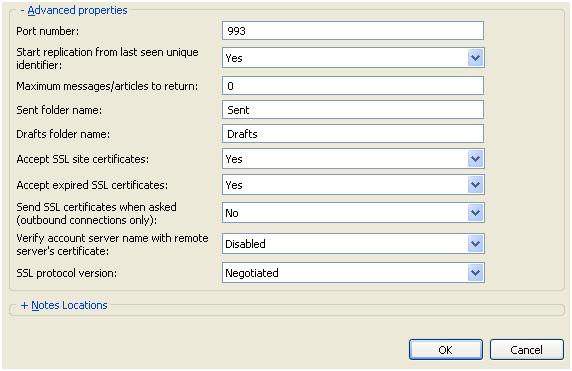
5. กดคลิก OK เพื่อทำการปิดหน้าต่าง New Account แล้วกดคลิก OK เพื่อปิดหน้าต่าง Preferences
6. ทำการเปิด Lotus Notes Workspace ขึ้นมา
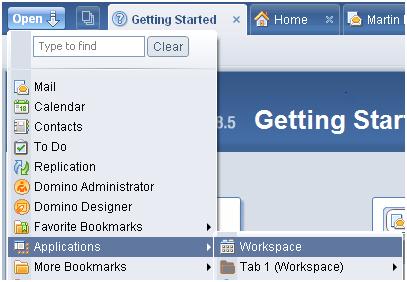
7. คุณจะพบว่าแอปพลิเคชั่น GMAIL – IMAP ปรากฏขึ้นมาในบัญชีที่คุณเพิ่งสร้างไว้แล้ว
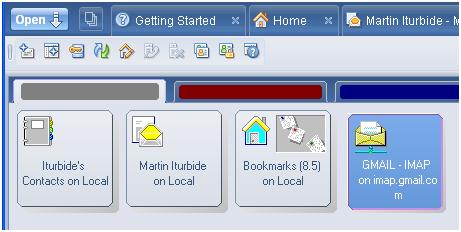
แหล่งข้อมูลที่เกี่ยวข้อง
วิธีการตั้งค่า Gmail POP บน Lotus Notes
Configuring Gmail POP on Lotus Notes
Thank you for IBM’s Information
Sources by IBM Lotus Software – www.lotus.com , www.ibm.com
Thank you for sharing information spaces - www.lotusnotesthai.com , www.9notes.net
New Software! Don't forget to use Lotus Alfakorn, is the IBM Software in the
future I think so. No, I'm just kidding. :P
Last Edited by : Alfakorn on | |
|
| | | | |
| |
 |  | #2 | |
|
Alfakorn
LotusAlfakorn
: 05/13/2009

| มาคอนเฟิร์มว่าการทำ IMAP จาก Gmail ให้แสดงบน Lotus Notes CLient ส่วนขั้นตอนการตั้งค่าและคอนฟิกการ SMTP, IMAP และ POP3 สามารถใช้งานได้จริง แต่ว่าถ้าหากติดปัญหาเรื่อง Proxy ก็คงเป็นเพราะในกรณีที่คุณใช้ Lotus Notes ผ่านโดมิโนเซิร์ฟเวอร์ ถ้ายังไงก็ลองดูครับ ไม่เสียหาย!
รูปภาพแรก ตัวอย่างแอปพลิเคชั่นที่ปรากฎขึ้น Workspace หลังจากที่ทำการสร้างบัญชี Account และกรอกข้อมูลเกี่ยวกับ Gmail อย่างถูกต้อง รวมทั้งการไปตอบรับ IMAP ที่ Gmail เพื่อให้สามารถใช้งาน IMAP - GMAIL ผ่าน Lotus Notes Client ได้อย่างอิสระ

ส่วนรูปภาพที่สอง ขอใช้ Cloud บังหน่อยนะครับ  นี่ก็เป็นเมล์ที่ทำการ IMAP กับ GMAIL ครับ สุดยอดไหมครับ นี่ก็เป็นเมล์ที่ทำการ IMAP กับ GMAIL ครับ สุดยอดไหมครับ 
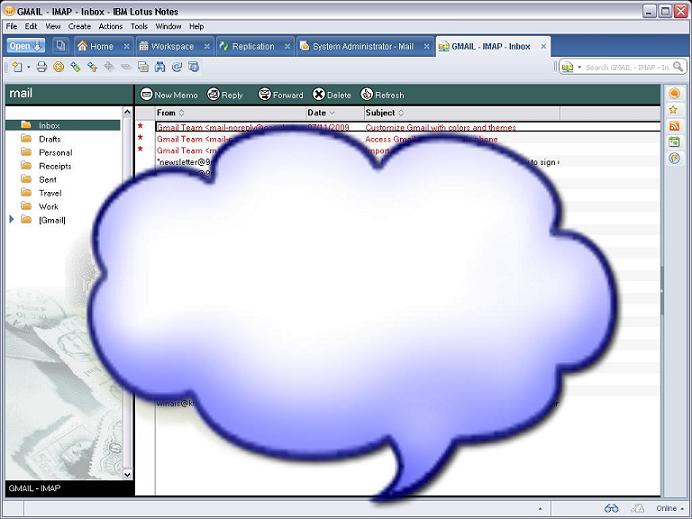
ตอนแรกคิดว่าจะมาบอกผลลัพธ์ตั้งนานแล้ว ใช้เพลินเลยครับ สะดวกสบายมากมาย เพราะว่า IMAP เองก็สามารถใช้ Gmail ได้แบบออนไลน์ปกติ เพราะการเปิดใช้งานแต่ละครั้ง Lotus Notes จะทำการซิงค์ IMAP มาที่ Gmail ให้ตลอดเวลา แต่ว่า POP3 นี่สิ เราต้อง Replication มาเองนะ
ถ้าได้ผลอย่างไรลองมาแสดงความคิดเห็นกันนะครับ
New Software! Don't forget to use Lotus Alfakorn, is the IBM Software in the
future I think so. No, I'm just kidding. :P
Last Edited by : Alfakorn on | |
|
| | | | |
| |
 |  | #3 | |
|
Alfakorn
LotusAlfakorn
: 05/13/2009

| รู้สึกว่ากับ gmail ผมจะเลือก pop3 ไม่ได้แล้วหล่ะครับ ใน config preference ของ
gmail จะไม่ให้ save เป็น pop3 ต้องเลือกไปใช้ IMAP แทนครับ
ได้ครับผม พอดีก็ตกใจเหมือนกันว่า ทำไมเราเลือก POP3 ไม่ได้ ซึ่งก็ได้พบคำตอบแล้วครับ
ซึ่งแต่ก่อนนะครับ ผู้ใช้งานส่วนใหญ่ก็ใช้งาน POP3 ใน Gmail กันได้ปกติ แต่ว่าเมื่อ IMAP เข้ามาใน Gmail เกิดปรากฎการณ์ครั้งใหญ่ คนไปนิยมใช้ IMAP กันมากเลยทีเดียว เพราะ IMAP เองสะดวกตรงที่สามารถซิงค์จดหมายมาให้เราทันที โดยไม่จำเป็นต้อง POP3 ดาวน์โหลด Mail เข้ามา แต่ว่า POP3 ยังไงก็ยังเป็นที่นิยมกันอยู่ เพราะว่ามันสามารถใช้งานตอนที่เรา Offline ได้ ยังไงก็เลือกใช้ตามที่เราต้องการดีกว่าครับ
เพื่อน ๆ อาจจะสงสัยเหมือนกันว่า ทำไมเรา POP3 ไม่ได้
ลองดูภาพนี้สิครับ เอ๊ะ! เรากด POP3 แล้วกด Save Changes แล้วทำไมที่เลือก POP3 ไว้มันหายไป
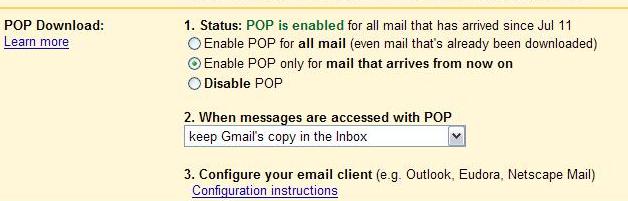
สงสัยใช่ไหมครับ เดี่ยวกรจะเฉลยให้ฟังเอง
กรจะช่วยอธิบายวิธีการ POP3 ให้นะครับ
1. มาก่อนอื่นเราเข้ามาที่ Gmail ของเรากันก่อนนะครับ แล้วเข้า Setting เพื่อไปตั้งค่าต่าง ๆ ใน Gmail นะครับ
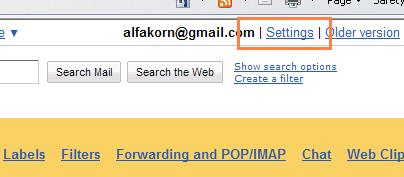
2. เลือกแท็บเมนู Account and Import สังเกตที่หัวข้อ Check mail using POP3: ให้เราทำการเพิ่มบัญชีเมล์ที่จะ POP3 เข้ามาครับ แล้วกดปุ่ม Add POP3 email account
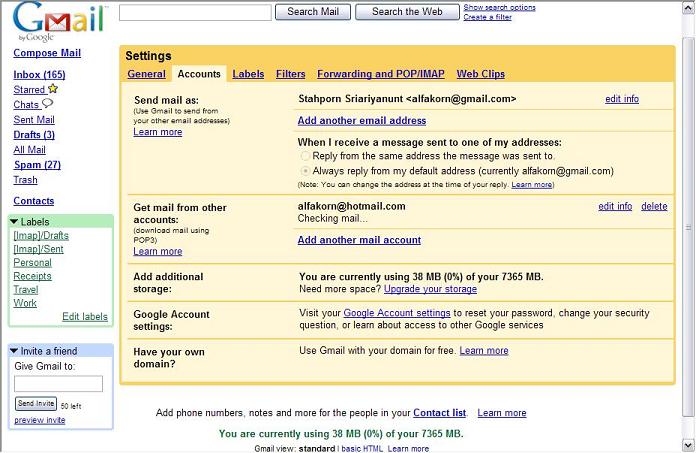
3. แล้วกรอก E-mail ที่เราต้องการจะ POP3 เข้ามาครับ
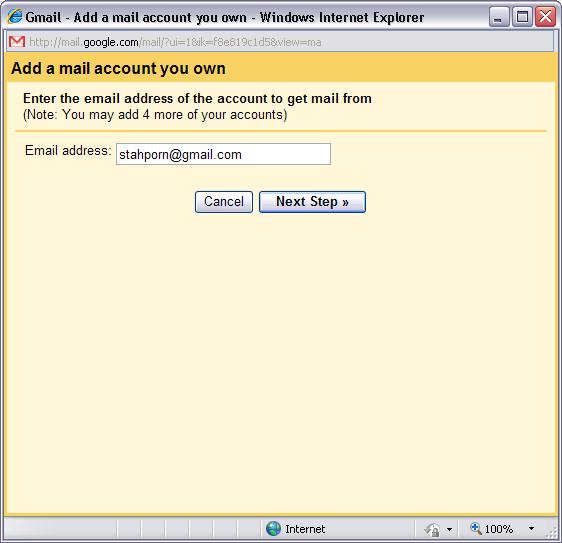
4. ถ้าเป็นเมล์ของ Gmail หรือ Hotmail จะแสดง POP Server ให้อัตโนมัติเลยครับ (อันนี้ขึ้นอยู่กับผู้ให้บริการ มัน Support กันกับ Hotmail เช่นกัน) แต่ว่าถ้าหากใช้ Mail ภายใน Intranet จะต้องทำการคอนฟิกให้ตรงตาม Server และ Port ของคุณเองนะครับ
5. ให้เราใส่รายละเอียดต่าง ๆ ให้ครบ แล้วกดเพิ่มบัญชีที่ปุ่ม Add Account ได้เลยครับผม
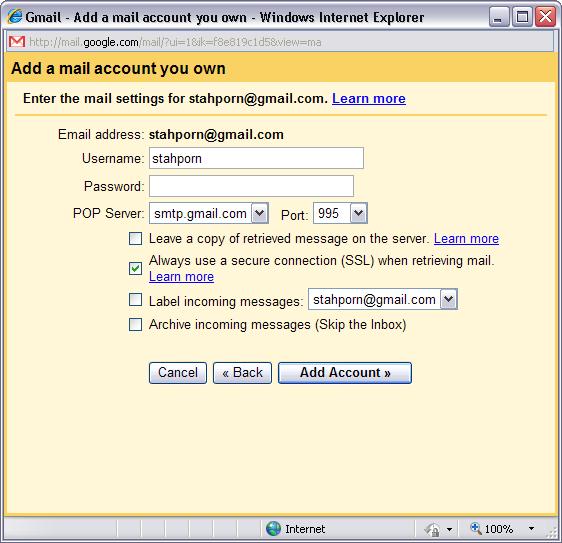
6. กลับมาที่หน้า Setting ต่อ ให้เรากดคลิกที่แท็บเมนู Forwarding and POP/IMAP เอาล่ะครับ ที่นี้มาเฉลยคำตอบที่ค้างคาใจมาตลอด เพื่อน ๆ สังเกตเห็นไหมครับว่า ตรงหัวข้อ POP3 Download ไว้ทำอะไร แปลตามตัวเลยครับ ดาวน์โหลดเมล์เข้ามาครับ บัญชีที่คุณ Add Account เข้ามา คุณสามารถ Enable POP ได้ตามที่คุณต้องการเลยว่า คุณจะดาวน์โหลดเมล์มาทั้งหมดไหม หรือว่า เฉพาะเมล์ที่มาใหม่ และปิดการใช้งาน POP3 นั่นเองครับ แล้วกด Save Changes นะครับ
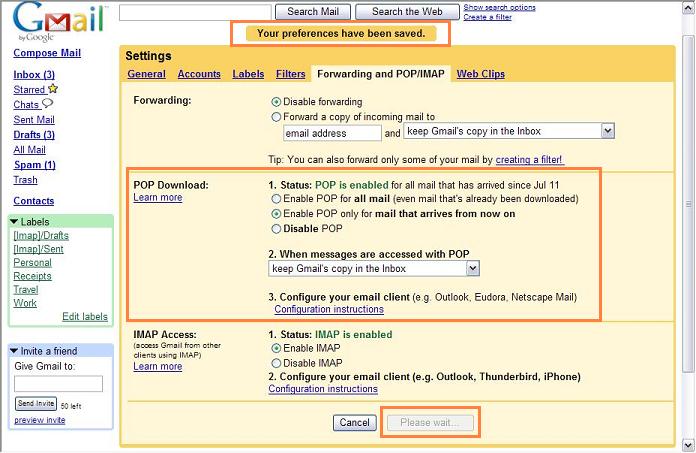
เพียงเท่านี้เมล์ของเราก็เข้ามาเต็มเลย 
ขอบคุณมากครับ คุณ 9Notes ที่บอกกรครับ ไม่งั้นกรก็คงสงสัยเหมือนกัน
New Software! Don't forget to use Lotus Alfakorn, is the IBM Software in the
future I think so. No, I'm just kidding. :P
Last Edited by : Alfakorn on | |
|
| | | | |
| |
 |  | #4 | |
|
Alfakorn
LotusAlfakorn
: 05/13/2009

| มาต่อกันที่ Session 2 นะครับ
การดาวน์โหลดอีเมล์
เมื่อคุณตั้งค่าบัญชี POP3 Account ไปแล้วนะครับ คุณจำเป็นที่จะดาวน์โหลดอีเมล์มาที่ Mail Database ของคุณด้วย
1. ให้เปิดโปรแกรม Replication โดยกดคลิกปุ่ม Open และเลือกที่ Replication ดังรูปภาพ
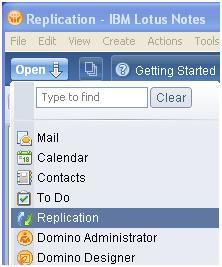
2. คุณจะเห็นแอปพลิเคชั่น Receive Internet Mail คุณทำได้สองวิธีครับ โดยการกดคลิกที่ปุ่ม Start Now หรือคุณสามารถที่จะกดคลิกขวาเลือกไอคอน Receive Internet Mail และเลือก Replicate Selected
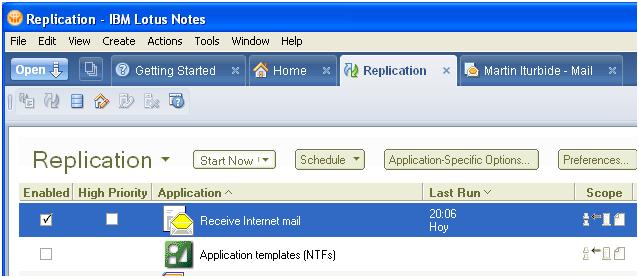
นี่จะช่วยให้คุณสามารถดาวนโหลดอีเมล์ของคุณมาใส่ภายใน Mail Database
การลงทะเบียนบัญชี POP3 Mail Accounts
เราได้เห็นวิธีการคอนฟิกบัญชี POP3 Account ไปแล้วนะครับ แต่ว่าไม่ใช่แค่นั้นจะเสร็จแล้วนะครับ เมื่อเราทำการคอนฟิก Lotus Notes ไปครั้งแรกแล้ว ให้ทำการคอนฟิกบัญชี POP3 Account ใหม่ด้วย หรือปรับปรุงแก้ไขบัญชีที่สร้างขึ้นไว้ เราจึงสามารถที่จะตั้งค่าบน Contacts Database ได้ ซึ่งหมายความถึงแอปพลิเคชั่น names.nsf และ database
มีทั้งสองวิธีที่จะคอนฟิกในบัญชี POP3 Account ของคุณบน Lotus Notes 8.5 ก็คือวิธีการที่แสนง่ายกับวิธีการที่ง่ายมาก
The Easy Way - 1 มาเริ่มที่วิธีแรก
1. ให้เปิดแอปพลิเคชั่น Contacts โดยการกดคลิกปุ่ม Open และทำการกดคลิกที่ปุ่ม Contacts หรือเลือก Contacts จาก Lotus Notes Home Page
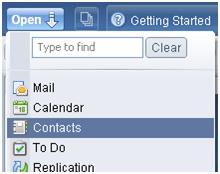
หรือ
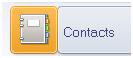
2. ทางด้านซ้ายของรายการเมนูแอปพลิเคชั่น Contacts เลือก Advanced ตามรูปภาพ
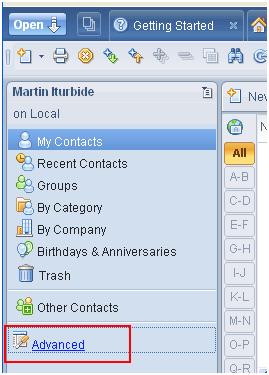
3. มันจะเปิดหน้าเมนูอีกเมนูขึ้นมา ให้เราสร้าง POP ใหม่ โดยการเลือกที่ Accounts บนทางด้านซ้ายของเมนู และกดคลิกปุ่ม New
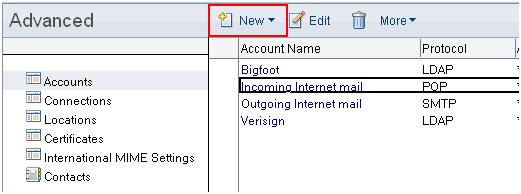
4. บนบัญชี Account Profile ใหม่นี้ สามารถเพิ่มข้อมูลเกี่ยวกับบัญชี POP Account ได้
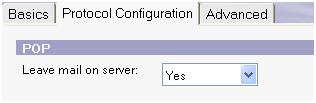
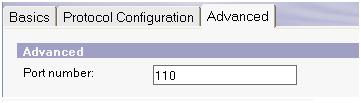
5. กดคลิก Save and Close เมื่อตั้งค่าเสร็จแล้ว คุณสามารถที่จะกดปิดแอปพลิเคชั่น Contacts และ Contacts-Advanced ได้เลยครับ
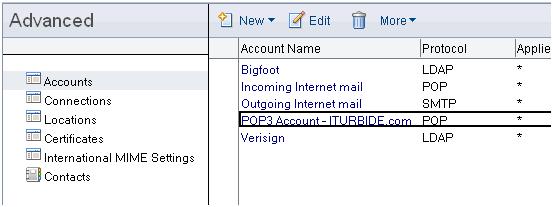
บัญชี POP Account เริ่มทำงานได้แล้ว ให้เราทำการ Replication เพื่อดาวน์โหลดข้อมูลอีเมล์มาที่แอปพลิเคชั่น Local Mail ของคุณ
The More Easy Way - 2 ต่อไปวิธีที่สองง่ายมาก ๆ
1. ให้ไปที่ File Preferences…
2. เลือก Accounts บนเมนูทางด้านซ้าย
3. กดคลิกที่ลูกศรใน New Account

4. เลือกคำว่า POP
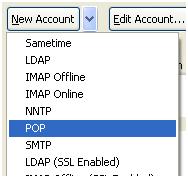
5. กรอกข้อมูลให้กับบัญชี POP Account ดังรูปภาพ

6. กดคลิก OK เพื่อเสร็จสิ้นหน้าต่าง New Account แล้วกดคลิก OK ที่หน้าต่าง Preferences เป็นอันเสร็จเรียบร้อย
วิธีการลงทะเบียนบัญชี IMAP Account
การแสดงผลการลงทะเบียนของบัญชี IMAP Account ใน Lotus Notes 8.5 ขอยกตัวอย่างในการใช้ Gmail นะครับ
ขั้นแรกเลยก็คือ ให้เราตรวจสอบที่ Server ที่คุณพยายามที่ทำการเชื่อมต่อเพื่อทำการ Support กับ IMAP โดยในกรณีนี้ให้เราเข้าไปที่บัญชี Gmail Account ของตัวเอง เพื่อตรวจสอบว่าระบบสนันสนุน IMAP เปิดอยู่หรือไม่
บนหน้าเพจ Gmail เราจะเลือก Setting และเบราซ์เรียกหาที่ Forwarding and POP/IMAP เลือก IMAP ให้ทำการ Enable โดยการกดคลิก Save Changes

ตอนนี้ให้เรากลับมาที่ Lotus Notes 8.5 กันต่อ เพื่อทำการตั้งค่าบัญชี IMAP Account
1. ให้ไปที่ File Preferences Accounts
2. กดคลิกที่ลูกศรใน New Account แล้วเลือกว่า IMAP Online
3. ให้กรอกข้อมูลลงในบัญชี IMAP Account
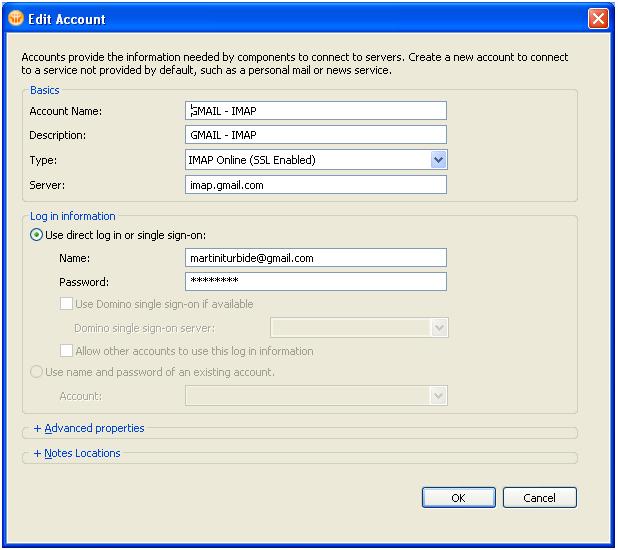
4. Gmail ของคุณจะใช้งานได้ คุณจำเป็นที่จะต้องตั้งค่าใน Advanced Properties บนหัวข้อ Accept SSL site certificates ให้เลือก Yes
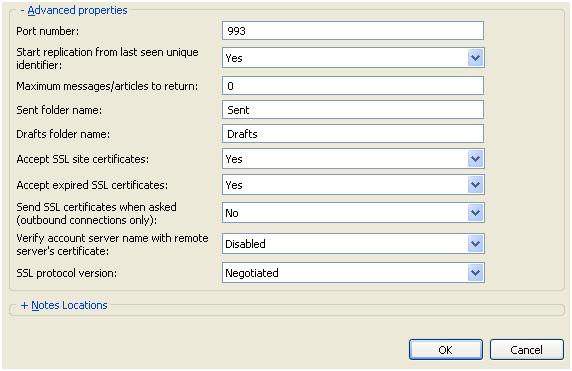
5. กดคลิก OK เพื่อทำการปิดหน้าต่าง New Account แล้วกดคลิก OK เพื่อปิดหน้าต่าง Preferences
6. ทำการเปิด Lotus Notes Workspace ขึ้นมา
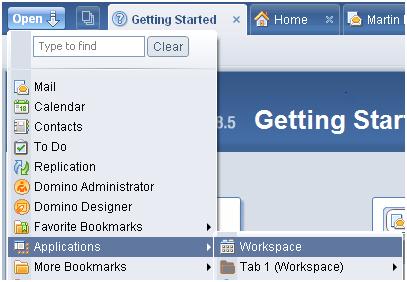
7. คุณจะพบว่าแอปพลิเคชั่น GMAIL – IMAP ปรากฏขึ้นมาในบัญชีที่คุณเพิ่งสร้างไว้แล้ว
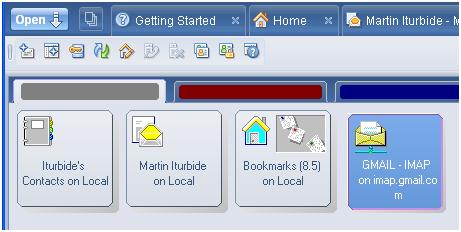
แหล่งข้อมูลที่เกี่ยวข้อง
วิธีการตั้งค่า Gmail POP บน Lotus Notes
Configuring Gmail POP on Lotus Notes
Thank you for IBM’s Information
Sources by IBM Lotus Software – www.lotus.com , www.ibm.com
Thank you for sharing information spaces - www.lotusnotesthai.com , www.9notes.net
New Software! Don't forget to use Lotus Alfakorn, is the IBM Software in the
future I think so. No, I'm just kidding. :P
Last Edited by : Alfakorn on | |
|
| | | | |
| |
 |  | #5 | |
|
Alfakorn
LotusAlfakorn
: 05/13/2009

| รู้สึกว่ากับ gmail ผมจะเลือก pop3 ไม่ได้แล้วหล่ะครับ ใน config preference ของ
gmail จะไม่ให้ save เป็น pop3 ต้องเลือกไปใช้ IMAP แทนครับ
ได้ครับผม พอดีก็ตกใจเหมือนกันว่า ทำไมเราเลือก POP3 ไม่ได้ ซึ่งก็ได้พบคำตอบแล้วครับ
ซึ่งแต่ก่อนนะครับ ผู้ใช้งานส่วนใหญ่ก็ใช้งาน POP3 ใน Gmail กันได้ปกติ แต่ว่าเมื่อ IMAP เข้ามาใน Gmail เกิดปรากฎการณ์ครั้งใหญ่ คนไปนิยมใช้ IMAP กันมากเลยทีเดียว เพราะ IMAP เองสะดวกตรงที่สามารถซิงค์จดหมายมาให้เราทันที โดยไม่จำเป็นต้อง POP3 ดาวน์โหลด Mail เข้ามา แต่ว่า POP3 ยังไงก็ยังเป็นที่นิยมกันอยู่ เพราะว่ามันสามารถใช้งานตอนที่เรา Offline ได้ ยังไงก็เลือกใช้ตามที่เราต้องการดีกว่าครับ
เพื่อน ๆ อาจจะสงสัยเหมือนกันว่า ทำไมเรา POP3 ไม่ได้
ลองดูภาพนี้สิครับ เอ๊ะ! เรากด POP3 แล้วกด Save Changes แล้วทำไมที่เลือก POP3 ไว้มันหายไป
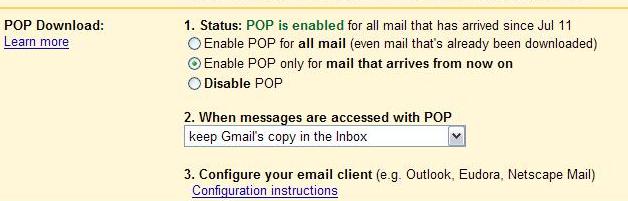
สงสัยใช่ไหมครับ เดี่ยวกรจะเฉลยให้ฟังเอง
กรจะช่วยอธิบายวิธีการ POP3 ให้นะครับ
1. มาก่อนอื่นเราเข้ามาที่ Gmail ของเรากันก่อนนะครับ แล้วเข้า Setting เพื่อไปตั้งค่าต่าง ๆ ใน Gmail นะครับ
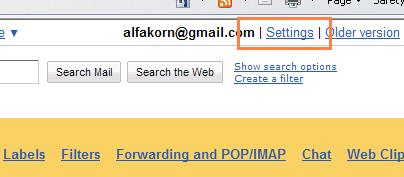
2. เลือกแท็บเมนู Account and Import สังเกตที่หัวข้อ Check mail using POP3: ให้เราทำการเพิ่มบัญชีเมล์ที่จะ POP3 เข้ามาครับ แล้วกดปุ่ม Add POP3 email account
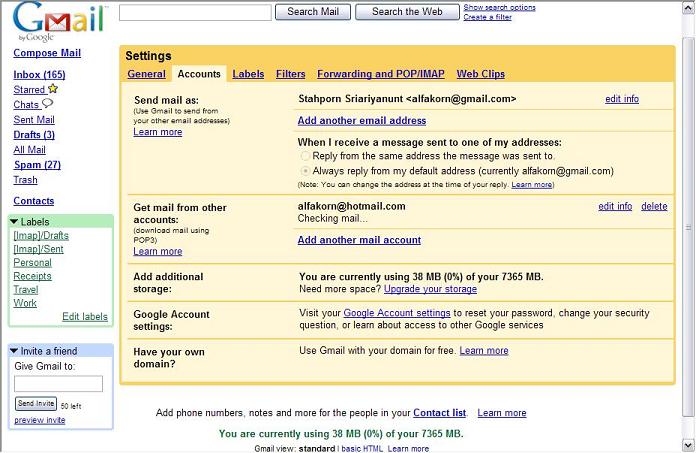
3. แล้วกรอก E-mail ที่เราต้องการจะ POP3 เข้ามาครับ
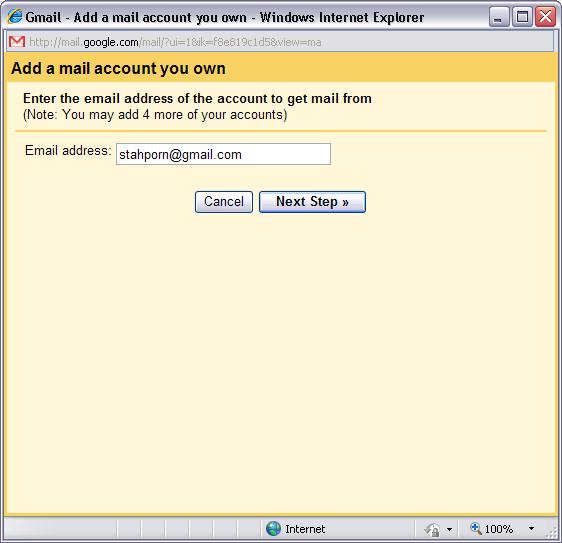
4. ถ้าเป็นเมล์ของ Gmail หรือ Hotmail จะแสดง POP Server ให้อัตโนมัติเลยครับ (อันนี้ขึ้นอยู่กับผู้ให้บริการ มัน Support กันกับ Hotmail เช่นกัน) แต่ว่าถ้าหากใช้ Mail ภายใน Intranet จะต้องทำการคอนฟิกให้ตรงตาม Server และ Port ของคุณเองนะครับ
5. ให้เราใส่รายละเอียดต่าง ๆ ให้ครบ แล้วกดเพิ่มบัญชีที่ปุ่ม Add Account ได้เลยครับผม
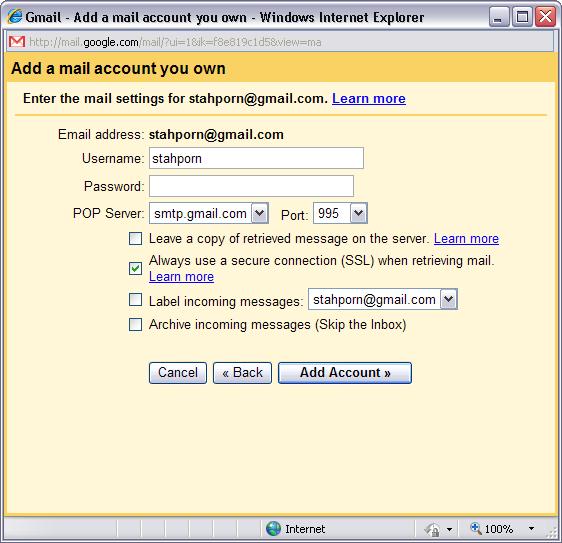
6. กลับมาที่หน้า Setting ต่อ ให้เรากดคลิกที่แท็บเมนู Forwarding and POP/IMAP เอาล่ะครับ ที่นี้มาเฉลยคำตอบที่ค้างคาใจมาตลอด เพื่อน ๆ สังเกตเห็นไหมครับว่า ตรงหัวข้อ POP3 Download ไว้ทำอะไร แปลตามตัวเลยครับ ดาวน์โหลดเมล์เข้ามาครับ บัญชีที่คุณ Add Account เข้ามา คุณสามารถ Enable POP ได้ตามที่คุณต้องการเลยว่า คุณจะดาวน์โหลดเมล์มาทั้งหมดไหม หรือว่า เฉพาะเมล์ที่มาใหม่ และปิดการใช้งาน POP3 นั่นเองครับ แล้วกด Save Changes นะครับ
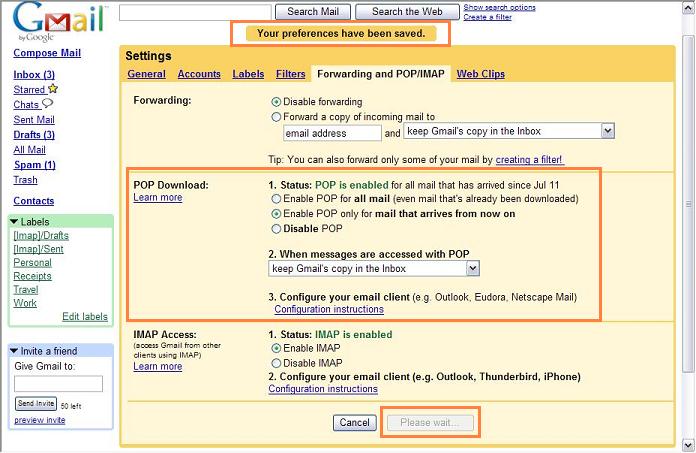
เพียงเท่านี้เมล์ของเราก็เข้ามาเต็มเลย 
ขอบคุณมากครับ คุณ 9Notes ที่บอกกรครับ ไม่งั้นกรก็คงสงสัยเหมือนกัน
New Software! Don't forget to use Lotus Alfakorn, is the IBM Software in the
future I think so. No, I'm just kidding. :P
Last Edited by : Alfakorn on | |
|
| | | | |
| |
 | |
9notes
Webmaster
: 12/01/2007
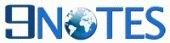
| รู้สึกว่ากับ gmail ผมจะเลือก pop3 ไม่ได้แล้วหล่ะครับ ใน config preference ของ gmail จะไม่ให้ save เป็น pop3 ต้องเลือกไปใช้ IMAP แทนครับ
IBM Certified Application Developer - Lotus Notes and Domino 7
IBM Certified Advanced Application Developer - Lotus Notes and Domino 7
| |
|
| | | | |
| |
 |  การใช้งาน Lotus Notes 8.5 โดยไม่ต้องใช้ Lotus Domino เพียงแค่คอนฟิก POP3 และ SMTP รวมทั้ง IMAP (NEW UPDATED!) การใช้งาน Lotus Notes 8.5 โดยไม่ต้องใช้ Lotus Domino เพียงแค่คอนฟิก POP3 และ SMTP รวมทั้ง IMAP (NEW UPDATED!) | #7 | |
|
Alfakorn
LotusAlfakorn
: 05/13/2009

| Session 1
วันนี้กรจะมาแนะนำตาม Topic เลยนะครับ ขออนุญาตแบ่งเป็น 2 Session นะครับ
การใช้งาน Lotus Notes 8.5 โดยไม่ต้องใช้ Lotus Domino เพียงแค่คอนฟิก POP3 และ SMTP
แน่นอนเพื่อน ๆ ชาวนายโน๊ตดอทเน็ตรู้กันแล้วใช่ไหมว่า เราใช้ Lotus Notes โดยไม่ต้องพึ่ง Lotus Domino Server แต่ว่าเราสามารถคอนฟิก Lotus Notes อย่างเช่นไคลเอนท์ POP3 โดยไม่จำเป็นต้องเชื่อมต่อกับ Lotus Domino Server ได้ครับ
วันนี้กรก็จะมาแนะนำวิธีการตั้งค่าและคอนฟิกกัน ดูตามรูปภาพและปฏิบัติตามกันเลยนะครับ
การติดตั้งและการตั้งค่า
ก่อนอื่นเลยนะครับ คุณจะต้องทำการติดตั้ง Lotus Notes 8.5 ใหม่นะครับ (หากเพื่อนติดตั้ง Lotus Notes 8.5 ไปแล้ว เสียใจด้วยนะทำไม่ได้แล้วครับ ล้อเล่นครับ ก็คือเพื่อน ๆ ไปแก้ไขที่ notes.ini ลบรายละเอียดการตั้งค่าให้หมด เหลือไว้แค่ 4 บรรทัดบนนะครับ) เมื่อคุณโหลด Lotus Notes ขึ้นมาครั้งแรกแล้ว มันจะถามคุณให้คุณทำการคอนฟิก (Configure) IBM Lotus Notes 8.5 Client นะครับ
มาเริ่ม Step by step ตามขั้นตอนดังรูปภาพเลยครับ
1. เมื่อเข้าสู่หน้าจอแรก Welcome Screen ให้กดคลิก Next ครับ
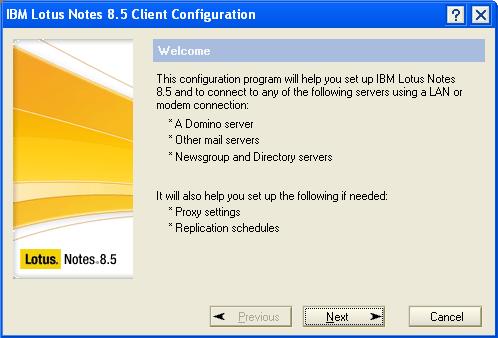
2. ต่อไปมันจะถามชื่อของคุณ ถ้าหากคุณต้องการเชื่อมต่อกับ Domino Server ให้คุณใส่ไปแล้ว Mark เครื่องหมายถูกที่ Checkbox ของ I want to connect to a Domino Server ครับ แต่ว่าบทเรียนที่กรนำมาไม่ได้ใช่ Lotus Notes เชื่อมต่อกับ Domino Server นี่นา งั้นเราไม่ต้องไป Mark เครื่องหมายถูกที่ Checkbox นะครับ
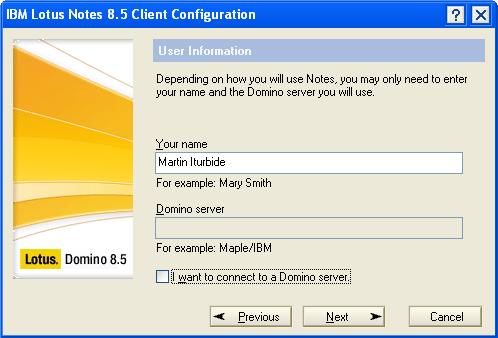
3. แล้วจะถามคุณอีกครั้งเกี่ยวกับการบริการเพิ่มเติม ถ้าหากคุณต้องการคอนฟิกเลือกบริการอื่น ๆ ก็เลือก Mark เครื่องหมายถูกเลยครับ
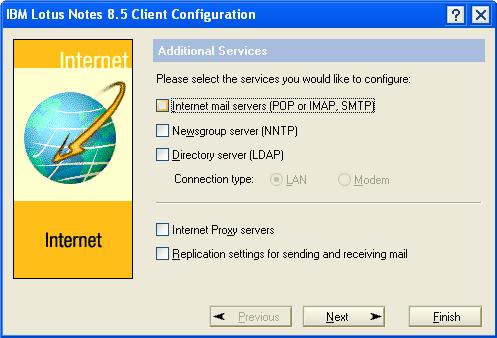
หมายเหตุ
บนตัวอย่างดังต่อไปนี้ เราจะเพิ่มบัญชี POP2 account นะครับ หรือคุณก็สามารถคลิก Finish และ Configure มันทีหลังก็ได้ ในกรณีนี้เราจะเลือก Internet mail Server (POP or IMAP, SMTP) และกดคลิก Next เพื่อทำรายการต่อไป
1. ก็บนหัวข้อ Set Up Internet Mail นะครับ เราจะเลือกง่าย ๆ นะครับก็คือ POP , Incoming Internet mail และทำการเพิ่ม POP3 mail server ของคุณนะครับ ย้ำเป็น POP3 mail server ของคุณครับ
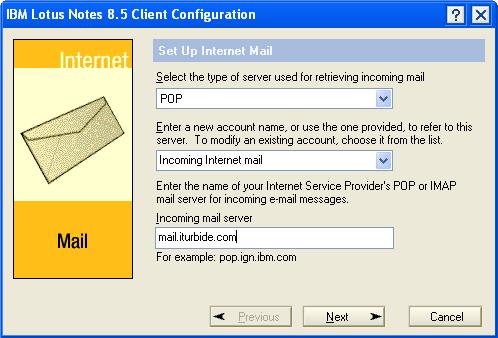
2. หน้าถัดไป มันจะถามเกี่ยวกับชื่อบัญชีของคุณ (Account Name) และรหัสผ่าน (Password) แล้วกดคลิก Next ครับ
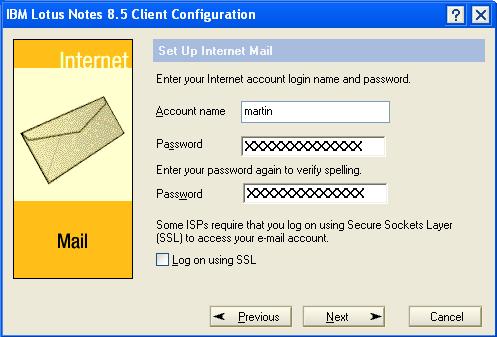
3. ต่อมามันจะถามหาบัญชี SMTP account สำหรับ Outgoing mail ครับ ให้เราทำการเพิ่ม SMTP server ดังรูปเลยครับ แล้วกด Next
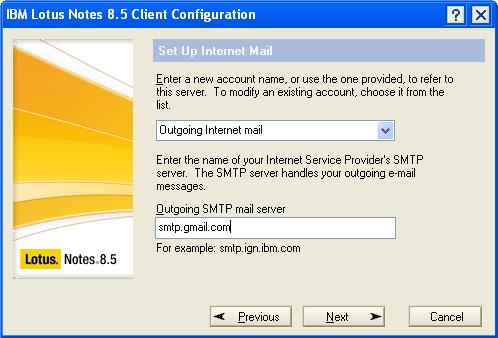
4. แล้วหน้าสุดท้าย จะถามหา Username และ Password ของบัญชี SMTP account ครับ ให้เพิ่มข้อมูลเข้าไป ถ้าหากเสร็จแล้ว ทำการกดคลิก Finish เลยครับ
หมายเหตุ หลังจากที่ทำการติดตั้งเรียบร้อยแล้ว บนฐานข้อมูลของ Lotus Notes (ไฟล์ .nsf) จะถูกสร้างขึ้นใน Inbox ของคุณแล้วนะครับ ทั้ง Database และ Application จะถูกสร้างขึ้นบน Notes Data directory ภายใต้ Subdirectory ว่า “mail” นะครับ สังเกตดี ๆ ในกรณีของผม ผมสร้างไฟล์ miturbid.nsf database ถูกสร้างขึ้นบน "c:\Program Files\IBM\Lotus\Notes\Data\mail\miturbid.nsf" (หากใครตั้งชื่อก้อน Database อะไรก็จะอยู่ในฐานข้อมูลของเมล์นะครับ ให้ดูที่ Path ที่คุณทำการติดตั้ง Lotus Notes Client ของคุณด้วยว่าทำการติดตั้ง Drive ไหน กรแนะนำนะติดตั้งไว้ Drive D ดีที่สุด เพราะว่าเวลา Backup ไม่มีปัญหาแน่นอน)
ติดตามชม Session 2 วันนี้ขอตัวไปก่อนครับ
Thank you for IBM’s Information
Sources by IBM Lotus Software – www.lotus.com , www.ibm.com
Thank you for sharing information spaces - www.lotusnotesthai.com , www.9notes.net
New Software! Don't forget to use Lotus Alfakorn, is the IBM Software in the
future I think so. No, I'm just kidding. :P
Last Edited by : Alfakorn on | |
|
| | | | |
| |
 |  | #8 | |
|
Alfakorn
LotusAlfakorn
: 05/13/2009

| มาคอนเฟิร์มว่าการทำ IMAP จาก Gmail ให้แสดงบน Lotus Notes CLient ส่วนขั้นตอนการตั้งค่าและคอนฟิกการ SMTP, IMAP และ POP3 สามารถใช้งานได้จริง แต่ว่าถ้าหากติดปัญหาเรื่อง Proxy ก็คงเป็นเพราะในกรณีที่คุณใช้ Lotus Notes ผ่านโดมิโนเซิร์ฟเวอร์ ถ้ายังไงก็ลองดูครับ ไม่เสียหาย!
รูปภาพแรก ตัวอย่างแอปพลิเคชั่นที่ปรากฎขึ้น Workspace หลังจากที่ทำการสร้างบัญชี Account และกรอกข้อมูลเกี่ยวกับ Gmail อย่างถูกต้อง รวมทั้งการไปตอบรับ IMAP ที่ Gmail เพื่อให้สามารถใช้งาน IMAP - GMAIL ผ่าน Lotus Notes Client ได้อย่างอิสระ

ส่วนรูปภาพที่สอง ขอใช้ Cloud บังหน่อยนะครับ  นี่ก็เป็นเมล์ที่ทำการ IMAP กับ GMAIL ครับ สุดยอดไหมครับ นี่ก็เป็นเมล์ที่ทำการ IMAP กับ GMAIL ครับ สุดยอดไหมครับ 
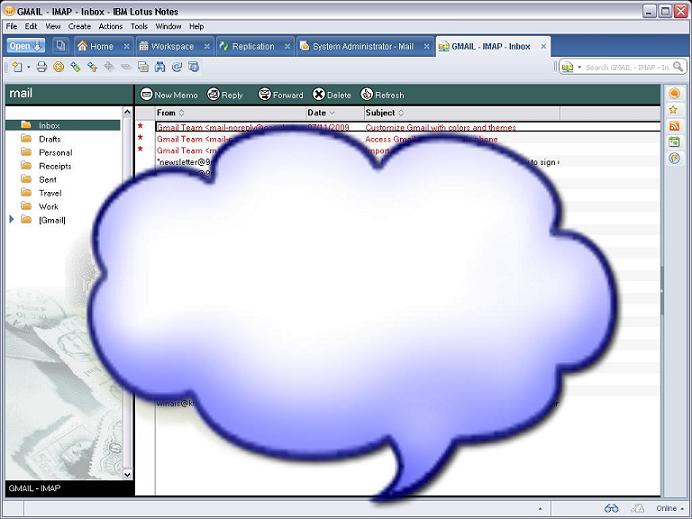
ตอนแรกคิดว่าจะมาบอกผลลัพธ์ตั้งนานแล้ว ใช้เพลินเลยครับ สะดวกสบายมากมาย เพราะว่า IMAP เองก็สามารถใช้ Gmail ได้แบบออนไลน์ปกติ เพราะการเปิดใช้งานแต่ละครั้ง Lotus Notes จะทำการซิงค์ IMAP มาที่ Gmail ให้ตลอดเวลา แต่ว่า POP3 นี่สิ เราต้อง Replication มาเองนะ
ถ้าได้ผลอย่างไรลองมาแสดงความคิดเห็นกันนะครับ
New Software! Don't forget to use Lotus Alfakorn, is the IBM Software in the
future I think so. No, I'm just kidding. :P
Last Edited by : Alfakorn on | |
|
| | | | |
| |